Word文档目录生成核心步骤
1、文档内容层级规划
打开需要处理的Word文件后,首先对文档结构进行系统化梳理。通过"开始"选项卡中的样式库,为不同层级的标题分别应用"标题1"、"标题2"等预设样式。建议使用组合键快速操作:Ctrl+Alt+1应用一级标题,Ctrl+Alt+2应用二级标题。
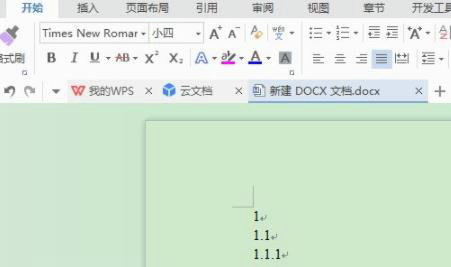
2、智能化目录插入
完成标题样式设置后,定位到需要插入目录的位置。通过"引用"选项卡中的目录功能,可选择预设的自动目录模板。系统提供三种标准格式:经典格式、正式格式和现代格式,建议根据文档类型选择匹配样式。
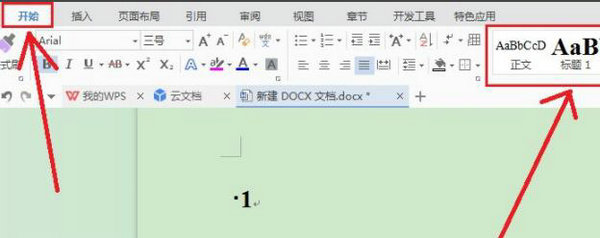
3、个性化目录定制
当预设模板不能满足需求时,可进入"自定义目录"设置界面。在此可调整制表符前导符样式、修改目录层级显示深度(建议设置为3-4级),还能设置是否显示页码及对齐方式。高级用户可通过修改TC字段代码实现特殊排版需求。
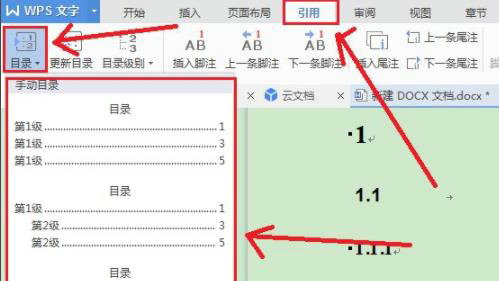
4、动态更新维护机制
文档内容修改后,只需右键点击目录区域选择"更新域",即可实现目录内容的智能同步。建议选择"更新整个目录"选项,这样既能刷新页码,也会自动识别新增或删除的标题内容,保持目录与正文的完全一致。
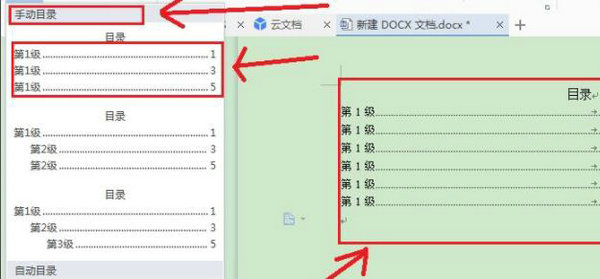
通过上述标准化操作流程,不仅能快速生成专业级文档目录,还能确保后续维护的高效性。建议定期检查样式应用的一致性,避免因格式错误导致目录生成异常。对于技术文档或学术论文,推荐使用导航窗格功能实时监控文档结构,确保目录系统的准确性和完整性。

